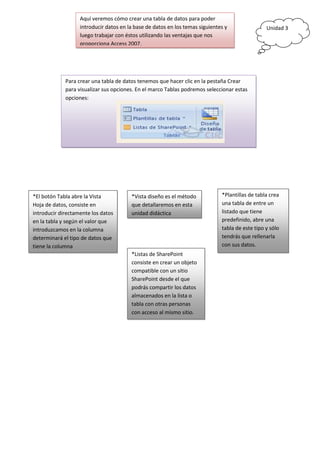
Franklin
- 1. Aquí veremos cómo crear una tabla de datos para poder introducir datos en la base de datos en los temas siguientes y Unidad 3 luego trabajar con éstos utilizando las ventajas que nos proporciona Access 2007. Para crear una tabla de datos tenemos que hacer clic en la pestaña Crear para visualizar sus opciones. En el marco Tablas podremos seleccionar estas opciones: *El botón Tabla abre la Vista *Vista diseño es el método *Plantillas de tabla crea Hoja de datos, consiste en que detallaremos en esta una tabla de entre un introducir directamente los datos unidad didáctica listado que tiene en la tabla y según el valor que predefinido, abre una introduzcamos en la columna tabla de este tipo y sólo determinará el tipo de datos que tendrás que rellenarla tiene la columna con sus datos. *Listas de SharePoint consiste en crear un objeto compatible con un sitio SharePoint desde el que podrás compartir los datos almacenados en la lista o tabla con otras personas con acceso al mismo sitio.
- 2. Explicaremos a continuación la forma de crear una tabla en vista diseño. Este método consiste en definir la estructura de la tabla, es decir, definir las distintas columnas que esta tendrá y otras consideraciones como claves, etc... Otra forma rápida de llegar a la vista Diseño es seleccionando la vista desde la pestaña Hoja de datos, o haciendo clic en el botón de Vista de Diseño en la barra de estado: Aparecerá la vista de Diseño de la tabla: En la pestaña tenemos el nombre de la tabla (como todavía no hemos asignado un nombre a la tabla, Access le ha asignado un nombre por defecto Tabla1). A continuación tenemos la rejilla donde definiremos las columnas que componen la tabla, se utiliza una línea para cada columna, así en la primera línea (fila) de la rejilla definiremos la primera columna de la tabla y así sucesivamente. En la parte inferior tenemos a la izquierda dos pestañas (General y Búsqueda) para definir propiedades del campo es decir características adicionales de la columna que estamos definiendo. Y a la derecha tenemos un recuadro con un texto que nos da